與他人共享行事曆
您可與他人公開或私下共享行事曆。如需有關共享行事曆檢視和編輯權限的特定資訊,及参與者能存取行事曆的方式,請參閱共享行事曆概覽。
私下共享行事曆
-
按一下側邊欄中行事曆名稱右側的「共享」按鈕,然後選取「私人行事曆」。
【注意】你也可以公開共享相同的行事曆。如需指示,請參閱下一個工作:「公開共享行事曆」。

在「加入人員」欄位中輸入邀請對象的電子郵件位址,然後按一下 Return。
按一下附有邀請對象姓名的彈出式選單並選擇存取權限 (檢視和編輯或僅編輯)。
針對每位您要與其共享行事曆的人員,請重複步驟 2 和 3。
在您邀請所有人並設定其權限之後,按一下「確定」。
邀請電子郵件將會由您的 iCloud 電子郵件位址傳送給您所指定的參與者。
公開共享行事曆
-
按一下所要共享行事曆右側的「共享」按鈕,然後選取「私人行事曆」。
【注意】你也可以私下共享相同的行事曆。如需指示,請參閱上一個工作:「私下共享行事曆」。

若要邀請他人檢視行事曆,請按一下「電子郵件連結」。
-
在「收件人」欄位中輸入一或多個電子郵件位址,然後按一下「傳送」。

您所指定的人員將自動收到邀請電子郵件,其中包含行事曆的 URL。邀請對象不必是 iCloud 使用者也可以接受檢視共享公開行事曆的邀請。
在側邊欄中,共享的行事曆有深色的「共享」按鈕。
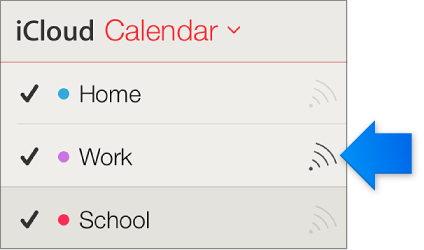
您也可以隨時重新傳送邀請給一位或多位受邀參與者。